Entendiendo el problema
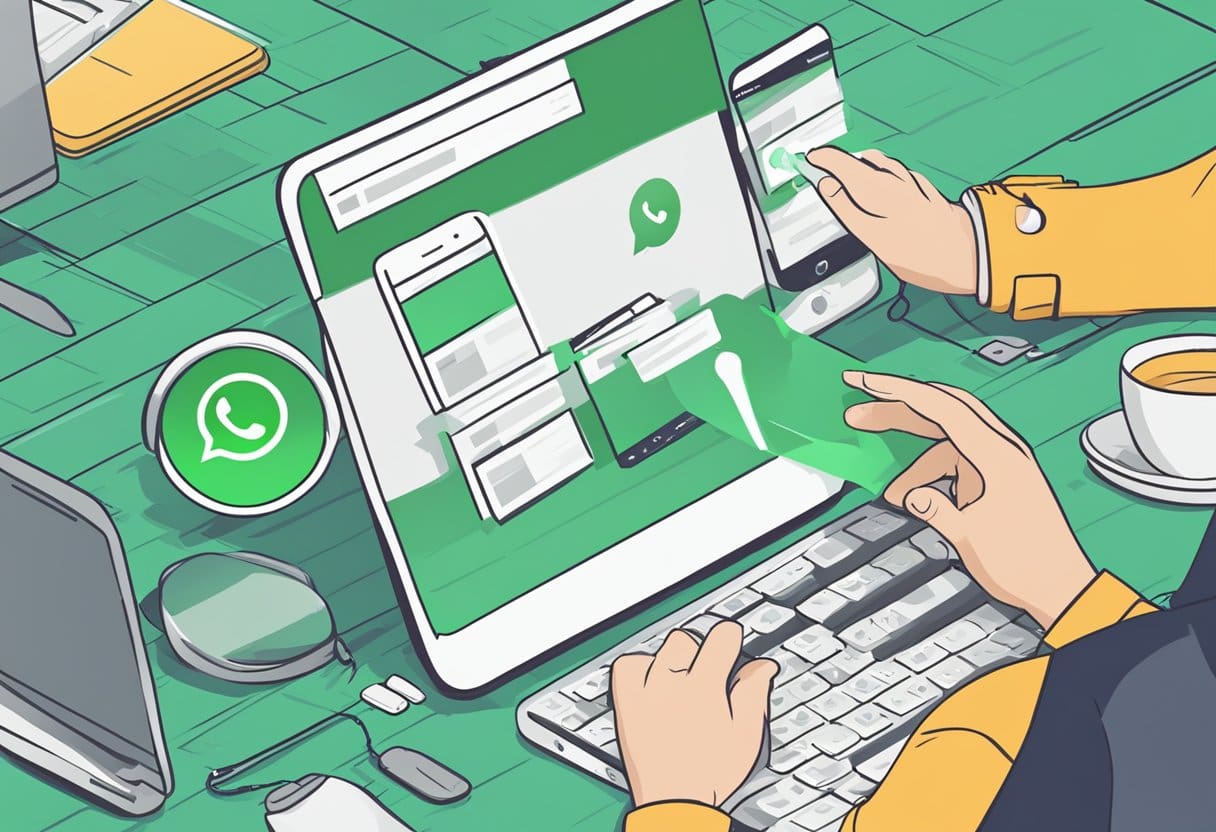
Cuando descubre que WhatsApp Web no funciona en su PC, puede deberse a algunos problemas comunes. Una posible causa son los datos del navegador desactualizados, como las cookies y el caché. Además, el uso de un navegador no compatible también podría provocar problemas de conectividad. Por último, es posible que el problema no esté en su PC, sino en la conexión de su dispositivo móvil.
Para resolver el problema, es fundamental primero identificar la causa raíz. Comience verificando que esté utilizando la última versión de un navegador compatible, como Chrome, Firefox, Microsoft Edge, Opera o Safari. Recuerde, WhatsApp Web no es compatible con navegadores como Internet Explorer.
A continuación, considere borrar los datos de su navegador, lo que puede ayudar a resolver el problema. A menudo, las cookies y el caché obsoletos pueden obstaculizar la capacidad de su PC para conectarse a WhatsApp Web. Para hacer esto, navegue hasta la configuración de su navegador y borre los datos de navegación, asegurándose de seleccionar las opciones para cookies y archivos en caché.
Finalmente, verifica la conexión de tu dispositivo móvil. Es importante asegurarte de que tu teléfono inteligente tenga una conexión a Internet estable, ya que afectará directamente el funcionamiento de WhatsApp Web en tu PC. Puede probar esto rápidamente activando y desactivando el modo Avión o conectando su dispositivo a Wi-Fi o datos móviles.
Al comprender estos posibles problemas y sus soluciones, podrá solucionar y solucionar eficazmente el problema cuando WhatsApp Web no funciona en su PC.
Comprobación de la conexión a internet
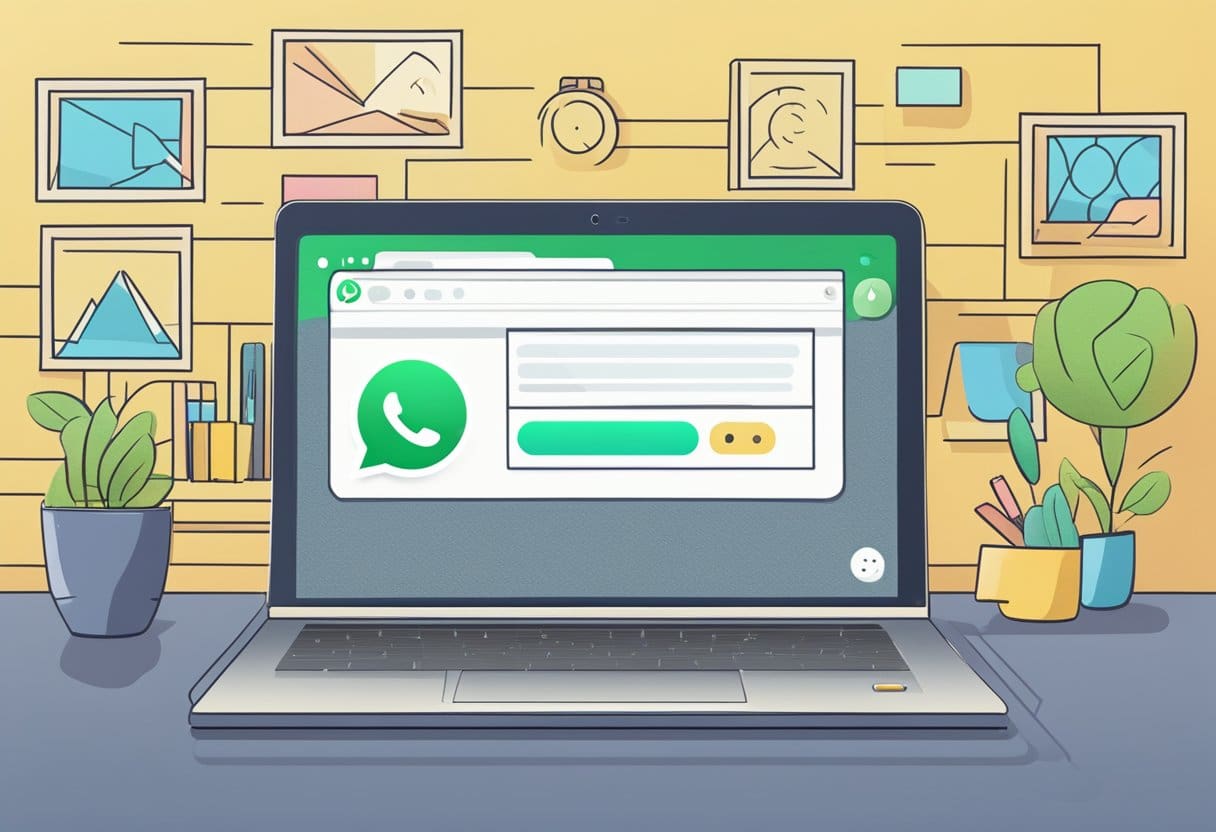
Primero, asegúrese de que su PC tenga una conexión a Internet estable. Puede probar esto abriendo algunos sitios web diferentes en su navegador. Si los otros sitios web se cargan correctamente, es probable que el problema no esté relacionado con su conexión a Internet. Sin embargo, si no puede acceder a otros sitios, intente reiniciar su enrutador o comuníquese con su proveedor de servicios de Internet para obtener más ayuda.
Asegúrese de que su navegador esté actualizado. WhatsApp Web es compatible con las últimas versiones de Chrome, Firefox, Microsoft Edge, Opera y Safari. Los navegadores no compatibles, como Internet Explorer, pueden causar problemas de funcionalidad.
Si su conexión a Internet funciona y utiliza un navegador compatible, es posible que desee ejecutar el solucionador de problemas integrado de Windows. Para hacer esto, siga estos pasos:
- Presione la tecla de Windows + I para abrir la aplicación Configuración.
- Haga clic en "Actualización y seguridad".
- Haga clic en "Solucionar problemas" en la barra lateral izquierda.
- Seleccione "Conexiones a Internet" en el panel derecho y haga clic en "Ejecutar el solucionador de problemas".
- Elija "Ayúdame a conectarme a una página web específica".
- Entrar "https://web.whatsapp.com”en el campo de su pantalla y haga clic en “Siguiente” en la parte inferior.
Si sigue estos pasos, debería poder identificar y solucionar cualquier problema con su conexión a Internet que pueda estar causando problemas con WhatsApp Web. Si el problema persiste, considere verificar si hay cortes en el servicio de WhatsApp, ya que pueden ocurrir ocasionalmente.
Actualización de la aplicación WhatsApp

Mantener actualizada su aplicación WhatsApp garantiza un rendimiento óptimo y minimiza problemas como los problemas de sincronización con WhatsApp Web. Esta sección analizará dos métodos para actualizar la aplicación: actualización manual y actualización automática.
Actualización manual
Para actualizar WhatsApp manualmente en su teléfono inteligente, siga estos pasos:
- Abra la tienda de aplicaciones en su teléfono inteligente (Google Play Store para Android o App Store para iOS).
- En la barra de búsqueda, escribe “WhatsApp Messenger” y presiona Enter.
- Haga clic en la aplicación y aparecerá la opción de actualizar si hay una actualización disponible. Toque el botón "Actualizar" para iniciar el proceso.
- Una vez que se complete la actualización, abra WhatsApp en su teléfono inteligente e intente conectarse nuevamente a WhatsApp Web.
Actualización automática
Habilitar la actualización automática garantiza que su aplicación WhatsApp siempre permanezca actualizada. A continuación le indicamos cómo configurar la actualización automática en su teléfono inteligente:
Para Android:
- Abra la aplicación Google Play Store.
- Toque el ícono de menú (tres líneas) en la esquina superior izquierda.
- Seleccione "Configuración".
- Toque "Actualizar aplicaciones automáticamente" y elija "A través de cualquier red" o "Solo a través de Wi-Fi", según sus preferencias.
Para iOS:
- Abra la aplicación Configuración en su iPhone.
- Desplácese hacia abajo y toque "App Store".
- Active "Actualizaciones de aplicaciones" en la sección DESCARGAS AUTOMÁTICAS.
Después de habilitar la actualización automática, su aplicación WhatsApp debería descargar la última versión automáticamente cada vez que haya una actualización disponible. Esto debería ayudar a minimizar los problemas con WhatsApp Web que no funciona en su PC y no tendrá que preocuparse por actualizar manualmente la aplicación.
Borrar caché y cookies del navegador
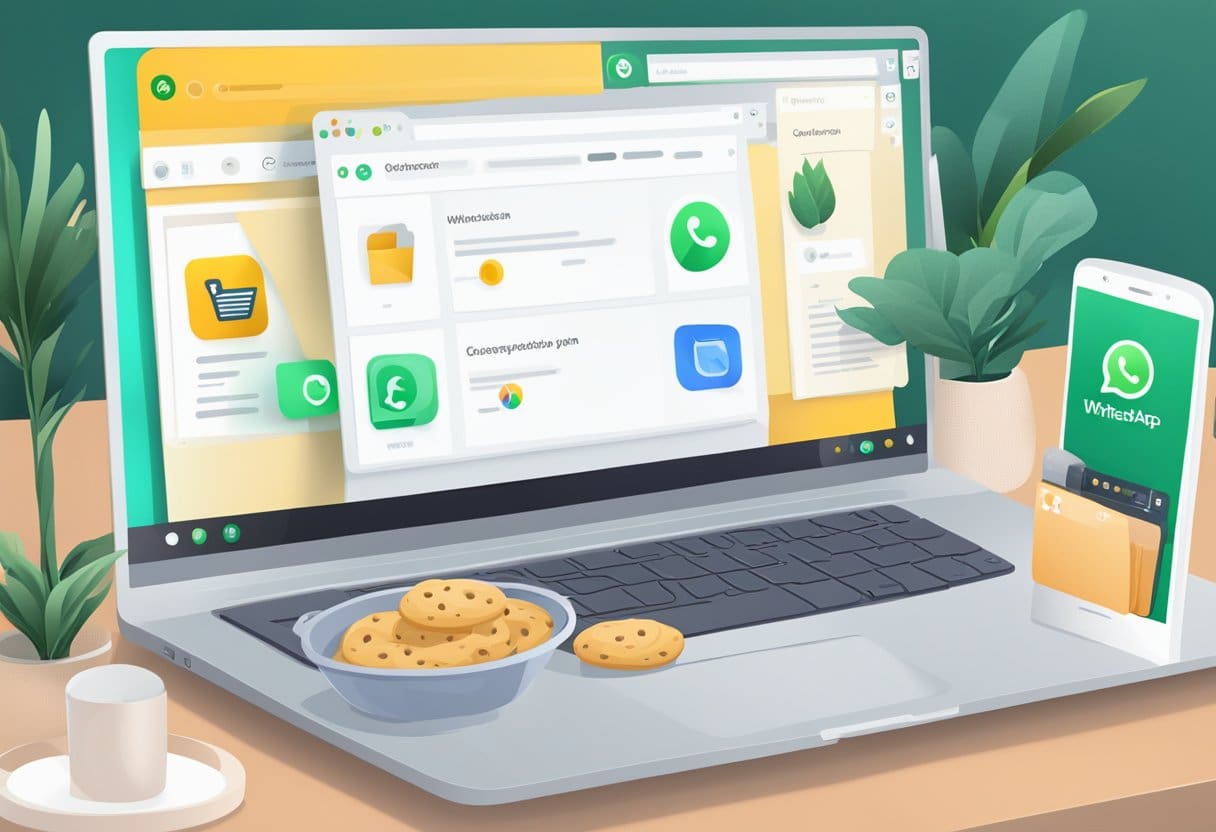
Una de las razones más comunes por las que WhatsApp Web puede no funcionar en su PC es la memoria caché y las cookies desactualizadas. Estos pueden causar problemas al acceder a la versión web de la aplicación. Para resolver esto, debe borrar el caché y las cookies de su navegador.
Si estás usando Google Chrome, sigue estos pasos:
- Haga clic en el ícono de menú en la esquina superior derecha del navegador.
- Haga clic en Ajustes.
- Desplácese hacia abajo hasta Privacidad y seguridad y haga clic en Eliminar datos de navegación.
- Asegúrate de seleccionar Imágenes en caché y archivos y Cookies y otros datos del sitio.
- Haga clic en Fecha Clear.
Mozilla Firefox usuarios:
- Haga clic en el ícono de menú en la esquina superior derecha del navegador.
- Haga clic en Opciones.
- Seleccione Privacidad y seguridad en el menú de la izquierda.
- Desplácese hacia abajo hasta Cookies y datos del sitio y haga clic Borrar datos.
- Asegurar ambos Contenido web en caché y Cookies y datos del sitio se seleccionan
- Haga clic en Actualizar.
Microsoft Edge usuarios:
- Haga clic en el ícono de menú en la esquina superior derecha del navegador.
- Haga clic en Ajustes.
- Seleccione Privacidad, búsqueda y servicios en el menú de la izquierda.
- under Eliminar datos de navegación, haga clic en Elija qué limpiar.
- Asegúrate de seleccionar Imágenes en caché y archivos y Cookies y otros datos del sitio.
- Haga clic en Despejado ahora.
Después de borrar el caché y las cookies, abra nuevamente su navegador. Visite el sitio web de WhatsApp Web y debería poder acceder a él sin ningún problema. Si el problema persiste, pruebe otros métodos de solución de problemas, como deshabilitar las extensiones del navegador, verificar su conexión a Internet o usar un navegador diferente.
Solución de problemas de PC

Reiniciar la PC
Uno de los primeros pasos que debes intentar es reiniciando su PC. Esta simple acción puede resolver la mayoría de los problemas, incluidos los relacionados con WhatsApp Web que no funciona en su computadora. Para reiniciar su PC, siga estos pasos:
- Guarde y cierre cualquier trabajo o documento abierto.
- Haga clic en el Inicio botón y elegir el Motor del icono.
- Seleccione Reanudar en el menú.
Después de reiniciar su PC, abra su navegador web preferido e intente acceder a WhatsApp Web nuevamente.
Comprobar la compatibilidad de la PC
Otra posible razón por la que WhatsApp Web no funciona en tu PC podría ser compatibilidad del navegador. Asegúrese de utilizar un navegador web compatible, como Google Chrome, Firefox, Microsoft Edge o Safari.
Para verificar si su navegador está actualizado, siga estos pasos:
- Google Chrome: haga clic en los tres puntos verticales en la esquina superior derecha, luego coloque el cursor sobre Ayuday seleccione Acerca de Google Chrome.
- Firefox: Haga clic en las tres líneas horizontales en la esquina superior derecha, luego Ayuda, y elige Acerca de Firefox.
- Microsoft Edge: Haga clic en los tres puntos horizontales en la esquina superior derecha, seleccione Ayuda y comentariosY haga clic en Acerca de Microsoft Edge.
- Safari: Haga clic en el Safari elemento del menú y seleccione Acerca de Safari.
Si su navegador está desactualizado, siga las instrucciones que aparecen en pantalla para actualizarlo. Una vez que se complete la actualización, intente acceder a WhatsApp Web nuevamente. Si aún tiene problemas, considere verificar su conexión a Internet y activar o desactivar el modo Avión en su teléfono como sugieren los resultados de la búsqueda.
Resolver problemas con el código QR
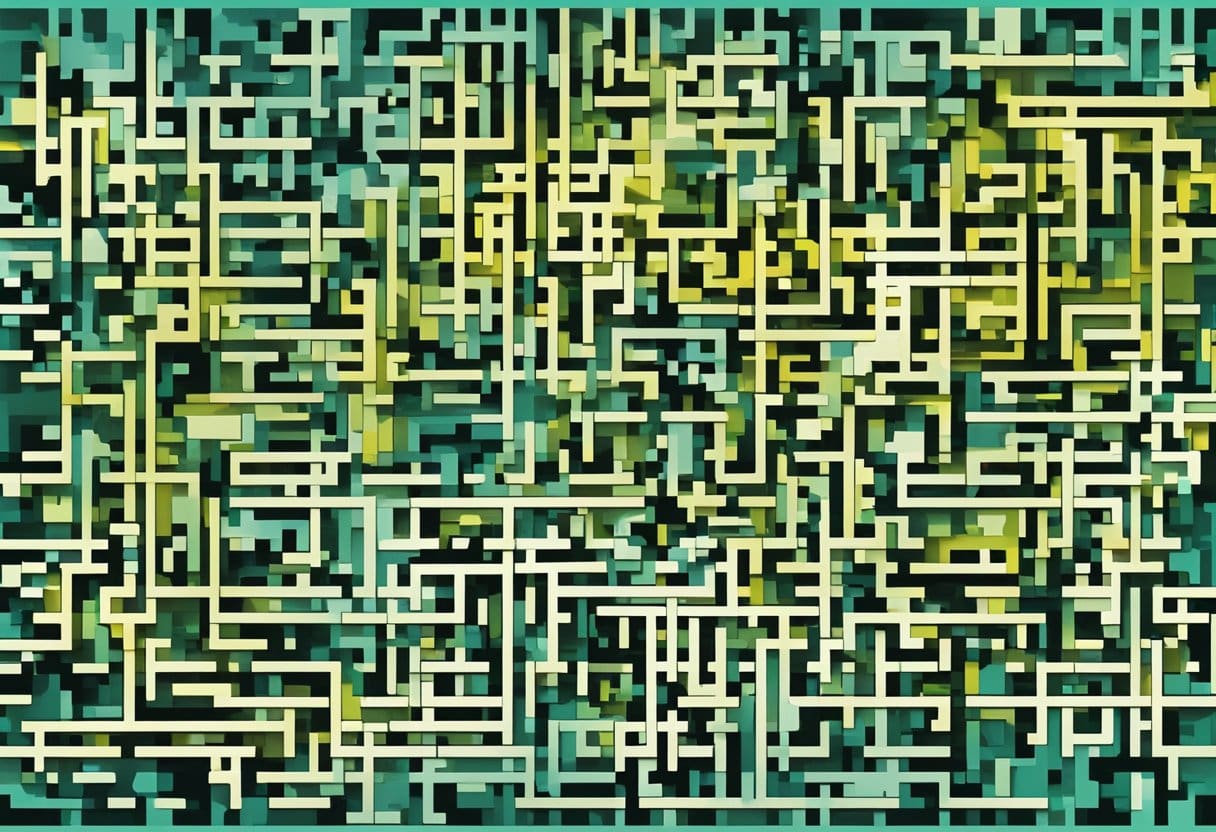
Cuando tiene dificultades para escanear el código QR para acceder a WhatsApp Web en la PC, hay varias soluciones que pueden ayudarlo a resolver el problema. Exploremos algunos métodos comunes para abordar este problema.
Código QR refrescante
A veces, el código QR que se muestra en la página web de WhatsApp puede estar desactualizado o no actualizarse correctamente. Para resolver este problema, puede:
- Cierra la pestaña de WhatsApp Web en tu navegador y abre una nueva.
- Visite web.whatsapp.com para generar un nuevo código QR.
- Abra WhatsApp y vaya a Configuración > WhatsApp Web/Escritorio en su teléfono.
- Toque el ícono "+" para escanear el código QR recién generado.
Ajustar la configuración de la cámara web
A veces, el problema puede estar relacionado con la configuración o el hardware de la cámara de su teléfono. Aquí hay algunos pasos para solucionar este problema:
- Limpiar la lente de la cámara: Limpie suavemente la lente de la cámara de su teléfono con un paño de microfibra limpio para eliminar el polvo o las huellas dactilares.
- Asegúrese de utilizar el escáner QR integrado de WhatsApp: El código QR de WhatsApp Web está diseñado para funcionar únicamente con el escáner QR integrado en la aplicación WhatsApp. Asegúrese de utilizar este escáner dentro de la aplicación para evitar problemas de escaneo.
- Verifique los permisos de la cámara: Vaya a la configuración de su teléfono, ubique la aplicación WhatsApp y asegúrese de que tenga permiso para acceder a su cámara.
Recuerde verificar su conexión a Internet y la conexión de su teléfono, ya que estas también pueden causar problemas al usar WhatsApp Web.
Ponerse en contacto con el soporte de WhatsApp

Si ha intentado solucionar el problema y el problema de que WhatsApp Web no funciona en su PC aún persiste, puede que sea el momento de ponerse en contacto con el soporte técnico de WhatsApp. Son profesionales experimentados que pueden ayudar a resolver su problema de manera más eficiente.
Para ponerse en contacto con el soporte de WhatsApp, siga estos pasos:
- Abra la aplicación WhatsApp en su teléfono.
- Toca los tres puntos verticales en la esquina superior derecha.
- Seleccione "Configuración" en el menú desplegable.
- Elija "Ayuda" de la lista de opciones.
- Toque "Contáctenos" para iniciar una conversación con el equipo de soporte.
Cuando se comunique con el soporte, proporcione tanta información como sea posible sobre el problema. Esto incluye:
- Una descripción clara del problema al que se enfrenta.
- El dispositivo y el navegador que estás utilizando.
- Cualquier mensaje de error o captura de pantalla que pueda ayudar a ilustrar el problema.
Recuerde ser paciente y profesional mientras se comunica con el equipo de soporte. Es posible que soliciten información adicional o sugieran más pasos para solucionar el problema. Si sigue sus instrucciones y proporciona la información necesaria con prontitud, aumenta las posibilidades de resolver rápidamente el problema de que WhatsApp Web no funcione en su PC.
Última actualización: 19 de noviembre de 2023

Sandeep Bhandari tiene una Licenciatura en Ingeniería Informática de la Universidad de Thapar (2006). Tiene 20 años de experiencia en el campo de la tecnología. Tiene un gran interés en varios campos técnicos, incluidos los sistemas de bases de datos, las redes informáticas y la programación. Puedes leer más sobre él en su página de biografía.

